3 шага для бесплатного сканирования в формат PDF на iOS
2025-07-25 17:59:48 • Категория: PDF-приложения для Android • Проверенные решения
Некоторые люди используют iPhone и iPad как портативные устройства для просмотра и хранения документов. Но что же делать, если вам необходимо отправить цифровой документ, а у вас нет принтера? В этот момент вам поможет сканер на вашем устройстве iPhone или iPad. В этой статье мы познакомимся с инструментом Wondershare PDFelement для iOS, с помощью которого вы можете сохранить что угодно в файл PDF, а затем отправить его и поделиться им со своими друзьями или коллегами.
Помимо сканирования, вы также сможете редактировать текст в PDF-файле, конвертировать PDF в файл Office и аннотировать PDF-файлы при их чтении. Когда вам нужно подписать документ или упорядочить страницы ваших PDF-файлов, он также может стать хорошим помощником. С помощью PDFelement вы сможете вносить изменения в свои документы в режиме реального времени, в любое время и в любом месте.
Как сканировать в формат PDF на устройствах iPhone/iPad
Следуйте этим указаниям, если вам необходимо отсканировать физический документ в формат PDF. Далее приведена точная процедура сканирования в формат PDF на устройствах iPhone/iPad.
Шаг 1. Запустите PDFelement для iOS
Запустите приложение PDFelement для iOS на вашем устройстве iPhone 12/11/X/8/7/6S/6. Открыв его, нажмите значок «+» в правом нижнем углу экрана и выберите опцию «Сканировать».
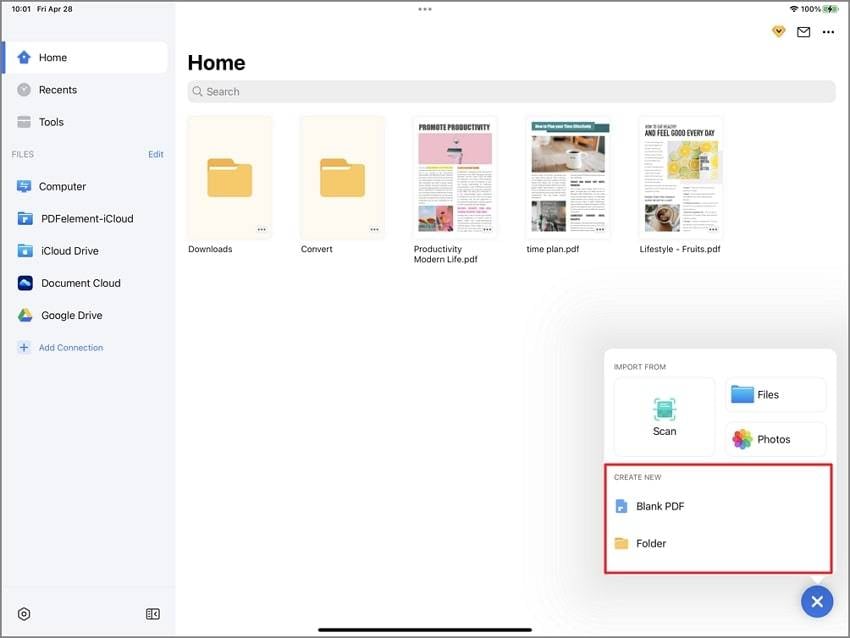
Шаг 2. Сделайте снимок
Теперь вы можете создать новый PDF-файл, используя камеру. Инструмент автоматически активирует камеру устройства, чтобы вы могли делать снимки напрямую. Также вы можете выбрать фотографии из своего альбома, выбрав опцию «Фотографии».
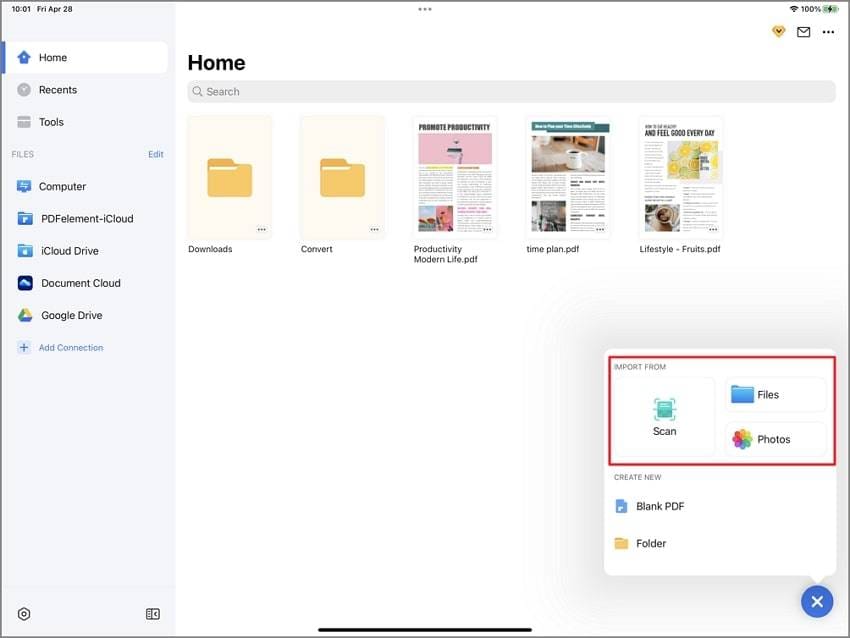
Шаг 3. Отредактируйте страницу
После выбора или съемки фотографий вы сможете редактировать полученную страницу с помощью замечательных встроенных средств редактирования текста и изображений, аннотации контента и т. д. После редактирования просто нажмите на значок «Сохранить» в правом верхнем углу, чтобы сохранить документ. Затем вы сможете переименовать PDF-файлы на вашем устройстве iPad/iPhone.
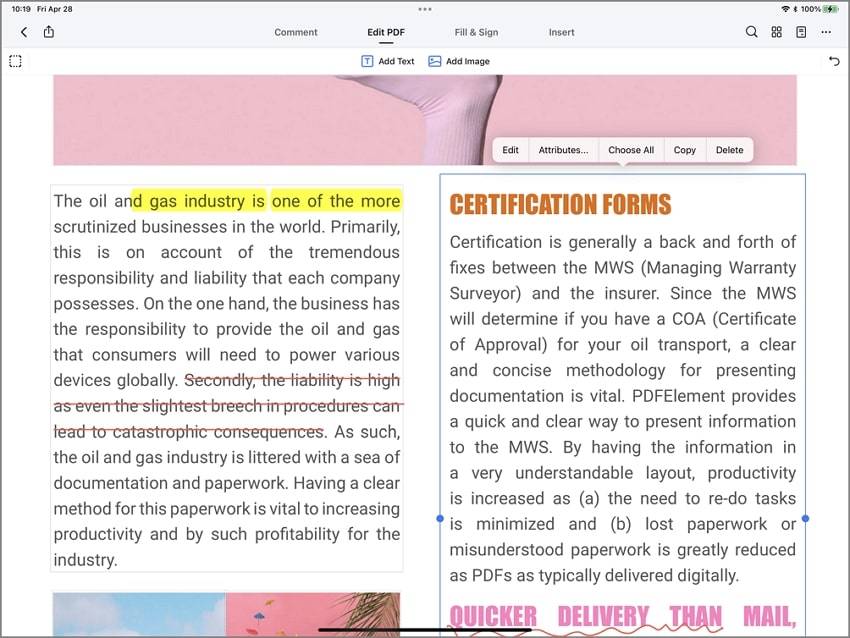
Скачать бесплатно или Купить PDFelement










Василий Лебедев
Главный редактор